Reklama
 V dnešnom svete je efektívne spracovanie veľkého množstva informácií nevyhnutnosťou pre každého, kto potrebuje sledovať viac než jednu vec naraz - to znamená každého. Pretože e-mail je najbežnejšou formou komunikácie, je to kanál, cez ktorý prechádzajú všetky aspekty nášho života. To je dôvod, prečo sa naučiť, ako triediť prostredníctvom veľkého množstva e-mailov s minimálnym úsilím, oddeľovať povinné čítanie možnosť preskočenia a integrácia e-mailov do zoznamu úloh alebo kalendára je pre podporu veľmi dôležitá produktivita.
V dnešnom svete je efektívne spracovanie veľkého množstva informácií nevyhnutnosťou pre každého, kto potrebuje sledovať viac než jednu vec naraz - to znamená každého. Pretože e-mail je najbežnejšou formou komunikácie, je to kanál, cez ktorý prechádzajú všetky aspekty nášho života. To je dôvod, prečo sa naučiť, ako triediť prostredníctvom veľkého množstva e-mailov s minimálnym úsilím, oddeľovať povinné čítanie možnosť preskočenia a integrácia e-mailov do zoznamu úloh alebo kalendára je pre podporu veľmi dôležitá produktivita.
V nasledujúcich tipoch vám ukážem niekoľko spôsobov, ako zefektívniť prehliadanie e-mailov, usporiadať e-maily v Gmaile a zmeniť Gmail na zariadenie s viacerými úlohami. Nezabúdajme, že môj spôsob organizácie vyžaduje veľa nastavenia a trochu si na to zvyknem, ale Vzhľadom na to, do akej miery bude váš e-mail integrovaný do vášho života, bude stáť čas ono.
Prvé veci ako prvé
Prvým a najdôležitejším aspektom vylepšenia doručenej pošty je zastavenie prílivu nevyžiadanej pošty. Začnite tým, že sa odhlásite z odberu akýchkoľvek spravodajcov, ktoré denne nečítate, a odfiltrujte tvrdohlaví (pre ktorých nenájdete odhlásený odkaz) na automatické mazanie (viac sa budem venovať v Časť 2). Potom môžete začať vymazávať doručenú poštu.
Ak máte hromadu neprečítaných správ, ktoré ste nikdy nečítali, má vyhľadávanie v Gmaile užitočnú funkciu, ktorá dokáže izolovať všetky neprečítané správy. Stačí ísť do vyhľadávacieho poľa a napísať “ je: neprečítané “A kliknite na tlačidlo OK Hľadať v pošte, a mali by ste vidieť všetky svoje neprečítané e-maily. Potom môžete všetky odstrániť alebo potom selektívne izolovať každého odosielateľa a zaoberať sa súvisiacimi e-mailovými správami, ktoré považujete za vhodné.
Skôr ako začneme s konfiguráciou vašej vylepšenej doručenej pošty, budete potrebovať rozšírenie Better Gmail 2, ktoré napísala Gina Trapani v spoločnosti Lifehacker.
1. Lepšia konfigurácia služby Gmail 2
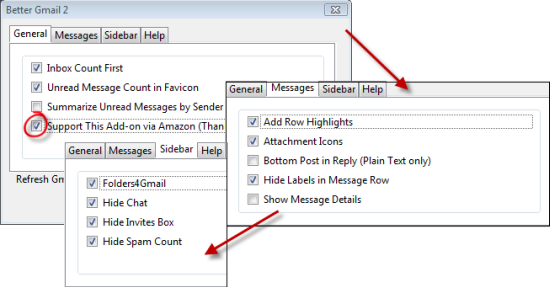
Takto som nastavil svoje lepšie možnosti služby Gmail 2. Vaša samozrejme nemusí byť úplne rovnaká ako moja, ale toto nastavenie funguje so zvyškom mojej konfigurácie v poriadku. Mám "Podporte tento doplnok cez Amazon“Povolená, pretože pomáha darovať trochu peňazí na udržanie tejto aplikácie vo vývoji pri každom nákupe na webe Amazon. Uistite sa, že máte Skryť štítky v riadku správy začiarknuté, pokiaľ nechcete, aby sa vaše štítky zobrazovali pred predmetom každého e-mailu. Je veľmi dôležité nechať skontrolovať Folders4Gmail, ako uvidíte v bode 3.
Teraz prejdeme na nastavenia služby Gmail Labs, čo je malá zelená kadička, ktorá by sa mala nachádzať naľavo od odkazu Nastavenia v pravom hornom rohu stránky Gmailu. V službe Labs sa uistite, že ste ju povolili Rýchle odkazy, Označiť ako tlačidlo na čítanie, Viacero doručených, Vyhľadajte automatické dopĺňanie, Modul gadget Kalendár Googlea Pridajte ľubovoľný modul gadget podľa adresy URL. Čo s nimi neskôr urobím.
2. Konsolidácia vášho e-mailu
Dôležitou súčasťou zefektívnenia vášho e-mailového procesu je zabezpečenie toho, aby všetky vaše e-maily prešli jedným tokom. Pre niektorých to znamená používať Thunderbird alebo Outlook a pre tohto konkrétneho autora to znamená, že všetok môj e-mail smerujem do Gmailu. Jack Cola napísal skvelý článok o importe pošty z Hotmailu tu Ako získať prístup k e-mailovým správam služby Hotmail z vášho účtu Gmail Čítaj viac a nájdete pokyny na import z Yahoo (postup pre ostatné služby je rovnaký) tu, aj keď teraz sa zdá, že funkcia YMMV s funkciou Importovať e-maily v službe Gmail.
Teraz, keď máte všetky svoje internetové účty nastavené na import do Gmailu, je na čase nastaviť Gmail ako predvolený obslužný program mailto: handler. Tina vo svojom článku napísala veľmi užitočný tip, Nastavte si Gmail ako svojho predvoleného klienta pre stolné počítače Nastavte si Gmail ako svojho predvoleného e-mailového klienta pre počítače (Windows) Čítaj viac , nastaviť adresu mailto: odkazy, ktoré sa majú otvárať pomocou Gmailu v prehliadači Firefox. Prejdite na položku>Nástroje> Možnosti> Aplikácie karta a typ>mailto do poľa Hľadať. NENACHÁDZAJTE enter, automaticky sa zobrazí zodpovedajúci výber. Akciu pre odkazy mailto môžete vybrať v rozbaľovacej ponuke> Akcia. Môžete ju nastaviť tak, aby otvárala službu Gmail. “
3. Nastavenie štítkov
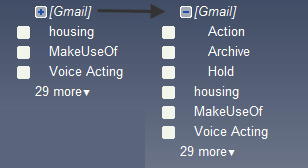
Najprv sa uistite, že je v službe Better Gmail 2 začiarknutá položka Folders4Gmail. To vám umožňuje používať symbol ‘/‘ na označenie vnorených štítkov v Gmaile. Pri označovaní používam upravený prístup GTD: Mám a [Gmail] / akcia štítok a [Gmail] / pridržanie menovka, ktorú priraďujem k e-mailom, na ktoré musím odpovedať alebo vstúpiť do môjho rozvrhu, a e-maily, na ktoré čakám na odpoveď, resp.
Potom môžete buď ísť ďalej do GTD a nastaviť pre svoje kontextové podpriečinky akčné alebo môžete robiť to, čo robím, a nechať ostatné štítky ako kategórie, ktorých sa vaše e-maily môžu týkať (mám Finančná pomoc, triedy, atď).
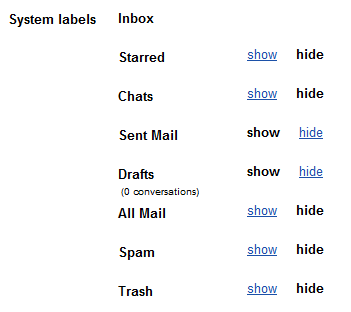
Teraz môžete prejsť na kartu Štítky v časti Nastavenia a na tomto paneli si budete môcť nastaviť štítky, ktoré sa majú zobrazovať na bočnom paneli. Ak sa cítite váhať vypnúť čokoľvek, na čo by ste mali mať pravdepodobne prístup Všetka pošta alebo Hral správy sa opäť nebojte! Tu prichádza funkcia automatického dokončovania, ktorú sme zapli už skôr. Do vyhľadávacieho poľa napíšte „Označené hviezdičkou“ a mala by sa zobraziť rozbaľovacia ponuka, ktorá obsahuje položku „je: Označené hviezdičkou. " Ak to hľadáte, uvidíte všetky svoje správy označené hviezdičkou. Môžete tak urobiť s ktorýmkoľvek iným štítkom systému.
Teraz ste sa dozvedeli niečo o tom, ako nakonfigurujem svoj Gmail na viac vecí. Dozvedeli sme sa niečo o štítkoch, funkciách Labov, používaní rozšírení Firefoxu v spojení s Gmailom a importovaní e-mailov z iných služieb do Gmailu. V časti 2 sa budem venovať trochu viac popisu štítkov, ale vo vzťahu k nastaveniu filtrov pre konkrétne štítky. Budem hovoriť aj o nastavení vášho bočného panela s vašim obľúbeným Správcom zoznamov úloh, rýchlymi odkazmi a Kalendárom Google a pomocou viacerých doručených, aby ste mohli sledovať, na čo musíte reagovať.
Ako sledujete prílev svojej doručenej pošty? Máte nejaké vlastné tipy, ktoré by ostatným čitateľom pomohli usporiadať všetky ich e-maily? Dajte nám vedieť v komentároch!
Som niekedy spastický, novo razený hlavný odbor informatiky a inžinierstva, ktorý pochádza z Los Angeles. Keď zo mňa vysoká škola neodsáva život, chcem strácať čas štiepaním článkov, ktoré sa ukladajú v službe Google Reader, kreslenie, šitie, oddávanie sa mojim ázijským tendenciám počúvaním kórejskej hudby a sledovaním anime / drámy alebo porezaním „Ako na to...